
Contenuto
È così che puoi utilizzare la nuova funzione Snapchat Snap Map per condividere la tua posizione con gli amici e come puoi vedere ciò che sta accadendo in occasione di eventi, celebrazioni, giochi sportivi e luoghi popolari. Condivideremo anche come gestire chi può vedere la tua posizione su Snapchat.
Puoi persino usarlo per condividere uno Snap su "Our Story" per apparire potenzialmente in una storia per quell'evento o location.
Devi scegliere di condividere la tua posizione e puoi cambiare con chi la condividi, escludendo le persone con cui lavori, una ex o chiunque altro non voglia conoscere la tua posizione. Il tuo Snapchat Bitmoji apparirà sulla mappa se lo hai configurato.
Come usare Snapchat's Snap Map
Ecco come utilizzare Snap Map all'interno di Snapchat dopo l'aggiornamento alla versione più recente. La funzione è facile da usare, ma è fondamentalmente nascosta finché non impari come arrivarci.
- Apri Snapchat.
- Pizzica rapidamente le dita sullo schermo.
- Questo apre la mappa istantanea.
- Guarda l'intro e poi colpisci dopo.
- Scegli l'opzione di condivisione desiderata e tocca Avanti.
- Tocca Fine dopo aver visualizzato la notifica Story.
Ora che lo hai configurato, vedrai la Mappa istantanea sullo schermo. Puoi pizzicare per ingrandire o rimpicciolire e trascinare per vedere eventi, luoghi e amici se stanno condividendo con te.
Tocca su un luogo o su un amico per vedere lo Snapchat che hanno pubblicato nella loro storia o nella sezione Our Story per un evento o luogo.
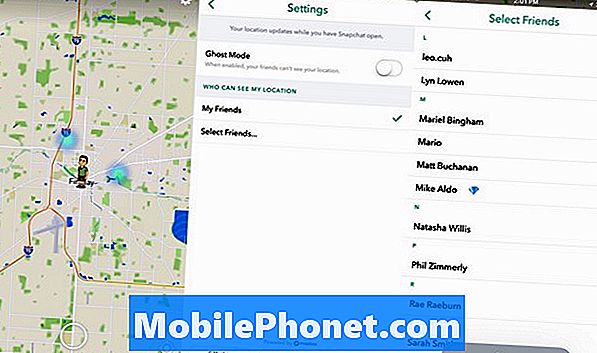
Come condividere la posizione di Snapchat e gestire chi può vederla.
Se tocchi una posizione, vedrai la storia per quel luogo. Dovresti presto iniziare a vedere gli amici apparire.
Puoi modificare le opzioni di condivisione della posizione in qualsiasi momento. Vai alla modalità Mappa e poi tocca su Impostazioni Cog con un indicatore di posizione su di esso.Questo è in alto a destra dello schermo.
- Scegli la modalità Ghost se vuoi essere invisibile.
- Scegli i miei amici da condividere con i tuoi amici.
- Scegli Seleziona amici da condividere solo con una piccola cerchia.
Puoi cambiare queste opzioni in qualsiasi momento. Molti utenti vorranno iniziare in piccolo, condividendo con un piccolo gruppo, in particolare mentre la funzione si apre. Tieni presente che i tuoi amici devono attivare il servizio per vederli sulla mappa.


